Apple原理主義者の大坪です。
題名を読んで「なんのことだ」と思った方。あなた方は正しい。しかし自分に嘘はつけない。私にはこの題名以外思いつかない。つまるところは先日発表されたこれですよ。
こういう時は(どういう時だ)やはり冷静にならなくてはならない。自分の状況をできる限り客観的に見つめ、その上で落ち着いてとるべき行動を考えましょう。私が何を持っているか。
・ストレージの残りが常に10GBを切っている2011年購入のMac Book Air
・ガラスにヒビがはいったiPad 2
・バッテリが8時間持たなくなってきたiPhone 4S
・常に火の車の家計
Mac Book Air, iPhone,iPadそのどれもが早急に更新を必要としていながら資金は限られている。というか客観的に考えれば無い。この状況において、Apple Watchに心を動かすのは全く持って正しくない。そもそもiPhone4SではApple Watchは使えない。ええいこうなったらiPhone6 Plusを買ってしまえ!と叫ぶなど正気の沙汰とは思えません。まったくどういうつもりなのか。
Apple Watchは厚すぎるし、丸くないし、未だバッテリ持続時間が発表されないことからも長く持つとは思えない。初代iPadが辿った運命を顧みれば、新しいカテゴリの初物に手をだすのは賢明ではないし、そもそも私は過去数十年腕時計を腕につけたことがない。まったく馬鹿げている。証明終わり。さあ、仕事に戻ろう。
と理解はできていても、ふと気がつけばAppleのサイトでApple Watchの動画など見返している。ああ、これつけたらかっこいいかもしれないなあ、自分の腕できれいな蝶蝶がひらひらするんだよ...しかし次の瞬間現実が肩を叩く。動画のお兄さん、お姉さんがかっこいいのは、Apple Watchのためではないのだよ。自分の姿形を鏡で見てご覧、と。
かくのごとく現実と感情の間で揺れ動き続きため息をつくのはあまり楽しいことではない。
しかーし
人生は捨てたものではない。救いの手はすぐそこまできています。Origamiが昨日1.4にバージョンアップされました。そしてApple Watchがサポートされたのです。一介のソフトウェア開発者たるもの、まずその上でソフトウェアを開発し、その上で個人的に購入するか否か悩むべきなのです。
などという破綻した理屈をこねまわしつつまず触ってみましょう。
あれこれ参照して、Origami1.4をインストールしましょう。すでにOrigamiをインストールした人であれば、このページに行って、「3」のリンクをクリック、ダウンロードされたファイルをダブルクリックし、インストーラーの指示に従えばOKです。
と簡単に書きましたが、Avocadoをインストールしていると、エラーページに飛びます(親切だなあ)指示に従って自分のアカウント下にあるLibraryフォルダから、Graphicsフォルダをデスクトップに移動させる。そのあとインストーラーを再度走らせるとOrigami1.4がインストールされます。
さて
その後Quartz Composerを立ち上げます。"File"メニューを選ぶと一番上に"New Origami File"なる項目があることに気がつきます。これを選ぶといきなりここまでできます。
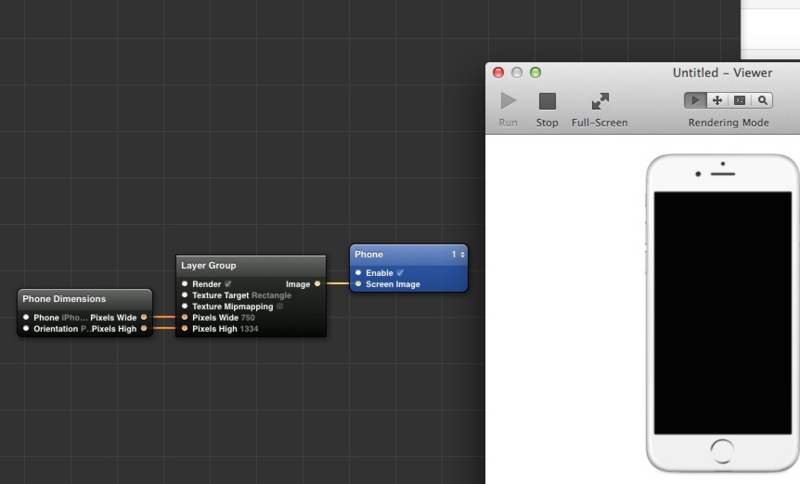
いままでお約束のように「ここまで作りましょう」と書いていた作業がメニュー選ぶだけで完成。「ああ、なんて簡単なの!」と喜びの涙を流しながらViewer中のiPhoneをいじってもいいのですが、やはりここはあれでしょう。一番左の"Phone Dimensions"パッチを選び、Patch InspectorもしくはParametersを選択し、今"iPhone"になっている"Phone" の項目を"Apple Watch"にしましょう。どきどきしながらViewerを見ると...
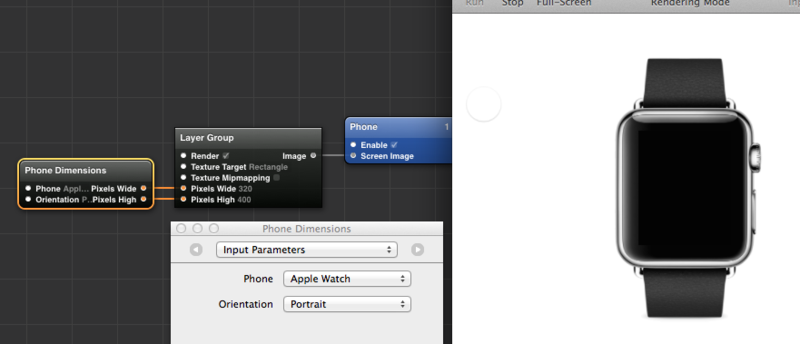
なんと!Apple Watchが手に入ったではありませんか。などとわざとらしく言ったところで心に感じる薄ら寒さは隠せない。しかし現実を認めたら負けです。
ちなみにOrigami1.3からこうしたパラメータ変更はもっと簡単にできるようになっています。"Phone Dimensions"パッチの、Phoneの横をダブルクリックしましょう。
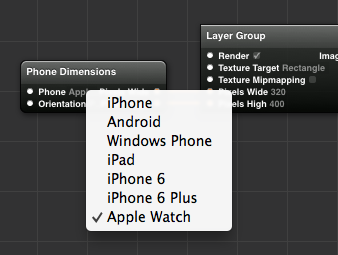
するとこんなメニューが開きます。ここからApple Watchを選べば終了。簡単ですね。
今回追加された機能を利用したサンプルも既に公開されています。しかしこのサンプル結構力作なので、読み解くのは簡単ではない。ここは「とにかくやってみるか」と思えるくらい簡単なサンプルを作ってみましょう。
Layer Groupをダブルクリックして中に入り、以下のパッチを追加します。(Patch Libraryから検索しましょう)
- System Time
- Date Formatter
- Text Layer
やりたいことは、時間のデータをどこからか取ってきて、適当にフォーマットし画面上にText Layerで表示する、というものです。追加したパッチを以下のようにつなぎましょう。そしてどきどきしながらViewerをみるのです。

やったー。これがApple Watchだー(棒読み)
来年のいつになるかわからない発売までに、Appleがどんな「時計盤」を出してくるだろうか。今から胸がわくわくします。そしてこんなデザインは決してでてこないことに関しても自信がある。
とはいえ、時間を知るのはWatchの基本中の基本。少しだけこのプログラムをいじってみましょう。
Date Formatterを選び、Patch Inspectorを開きます。でもってSettingをこんなふうにセットしましょう。さらにはText LayerのFont Sizeを適当に選べば...
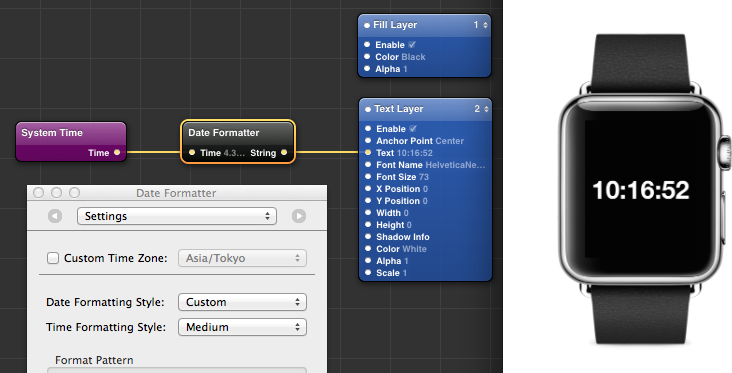
まああれですね。少しはマシですが「だから何?」という声は頭の中から消えない。いや、ここで負けてはいけない。私が何かの講師だったら
「これを使ってあなたの考えるWatchを作ってください」
とやるところです。そうやって他人が作った様々な時計盤のデザインを眺めながらぼんやりと考えるのです。いつの日かOrigamiじゃない本物が手に入るといいなあ,,,と。
今回のプログラムはGithubに置きました。